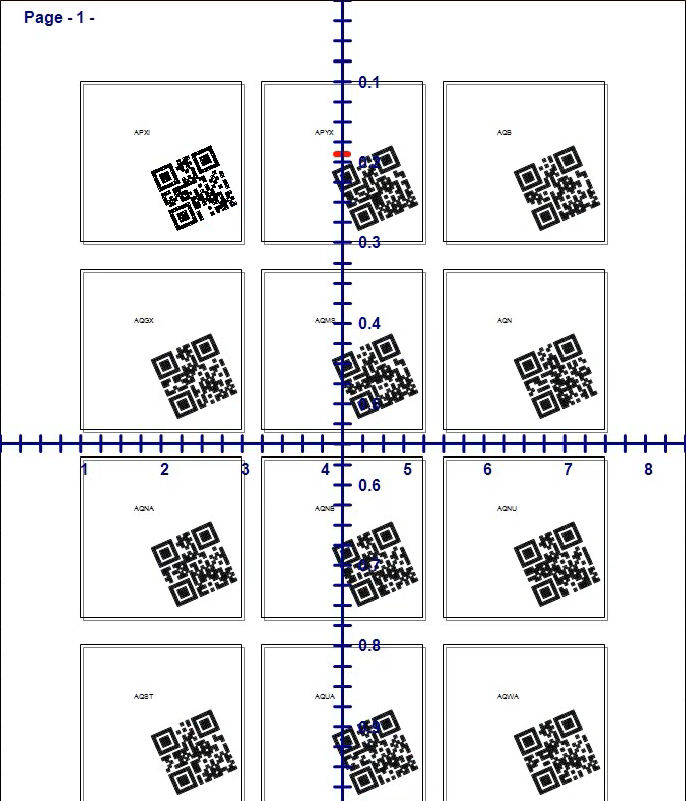如何從 BarTag Express 連接到 SQLite 資料庫?
關鍵字:BarTag Express、SQLite、資料庫、條碼、QRCode、GS1128
BarTag Express 完全相容於多種資料庫,包括 MS Access、SQLite、MySQL、SQL Server、PostgreSQL 和 MariaDB。
要將 BarTag Express 用於 SQLite 資料庫,您有兩種選項:
選項一:在安裝 BarTag Express 時選擇 SQLite 作為資料庫類型。

選項二:如果安裝時未選取,也可以手動啟用支援,請安裝 SQLite ODBC 驅動程式,可從
ch-werner.de/sqliteodbc/ 下載。
系統會顯示一個對話框,提示您從下拉式選單選擇資料庫。請選擇 SQLite 資料庫並點擊「下一步」。
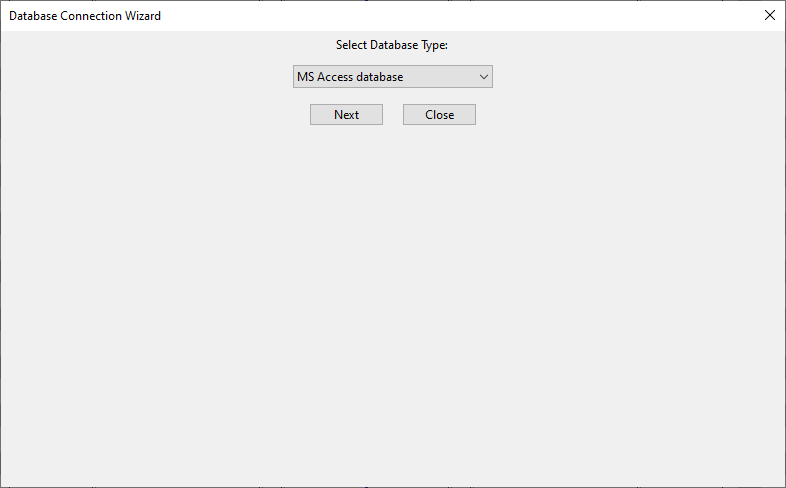
接著會出現另一個對話框,提示您瀏覽 SQLite 資料庫檔案。請選取您的 SQLite 資料庫並點擊「下一步」。
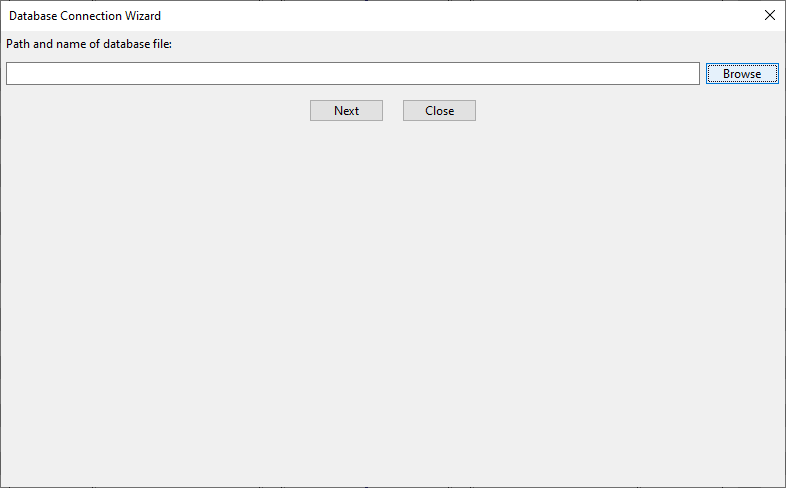
將顯示您 SQLite 資料庫中可用的資料表清單。請選擇您要使用的資料表。

SQL 指令視窗會自動填入 "SELECT * FROM [Test]"。請點選綠色「執行」按鈕。
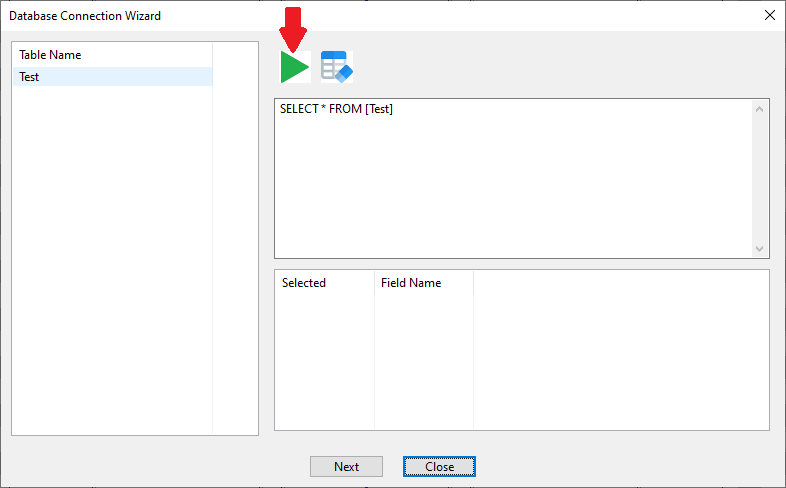
所有欄位將顯示於下方的文字方塊中。請取消勾選不需要的欄位,然後點選「完成」。
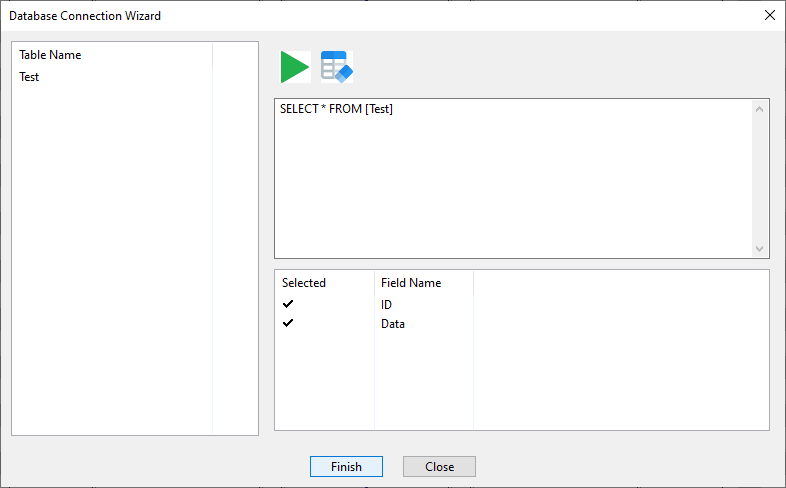
您所選的欄位將會顯示在 BarTag Express 介面右側的屬性視窗中。

若要將資料庫欄位綁定至標籤,請點選資料欄位清單中的「Ticker」按鈕,然後點擊一個標籤。所選的資料欄位文字將顯示於標籤內。
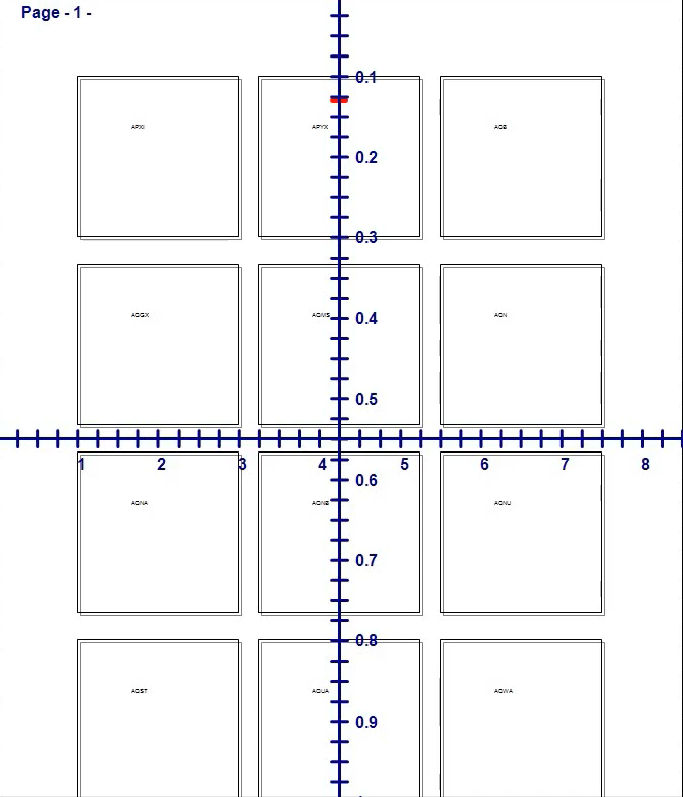
選取該文字後,屬性視窗中會出現「轉換為條碼」按鈕。點擊即可立即將文字轉換為條碼。

條碼產生後,您可以在屬性視窗中設定其屬性。可選擇多種條碼格式,包括 QRCode 和 Code128。

所有標籤皆已填入來自 SQLite 資料庫資料所產生的 QRCode。